CAD的下载与安装教程
溜溜自学 室内设计 2022-07-01 浏览:718
大家好,我是小溜,CAD是一款平面制图的强大软件,无论是在工业设计上还是建筑设计上用的都非常广泛,所以学会它对自己找工作是一个有力的筹码,但我们首先要知道怎么下载与安装,不知道的朋友快看看下面的CAD的下载与安装教程。
想要更深入的了解“CAD”可以点击免费试听溜溜自学网课程>>
工具/软件
硬件型号:华硕(ASUS)S500
系统版本:Windows7
所需软件:CAD
方法/步骤
第1步
打开浏览器,找到电脑-软件,然后点击。
第2步
然后再打开的页面点击图像处理,就可以看到有很多图像处理软件,找到我们想要的CAD软件,可以看到有一个cad迷你家装就点击下载它吧,因为这个占用空间小,如果你想下载其他版本的也是一样。
第3步
在打开的下载页面里我们不要盲目点击下载,因为可能链接有其他游戏软件,要往下翻,可以看到有软件的介绍,还往下翻就可以看到有很多下载地址,点击一个普通下载地址,就开始下载了。
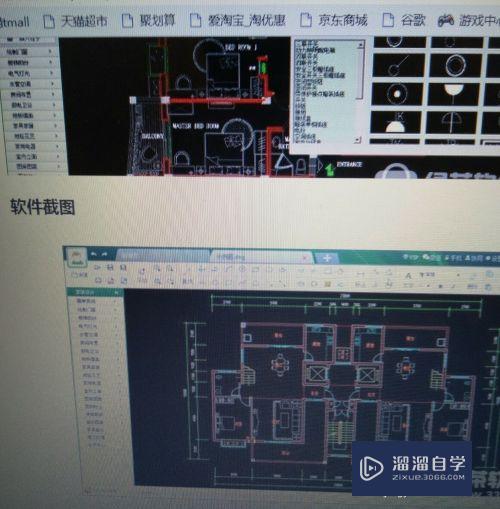
第4步
在电脑的左下角可以看到下载进度,下载完后点击,就打开了解压页面,点击cad文件夹,再点击CAD应用程序,就开始解压了。
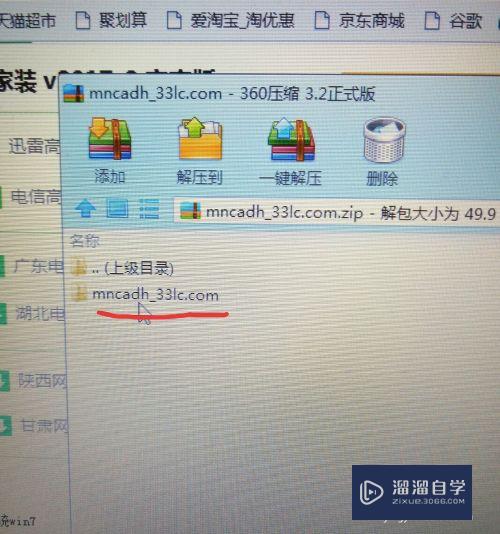
第5步
可以看到解压的进度,解压完后点击下一步然后点击确定,就开始安装了,安装的时间可能稍微长一点。
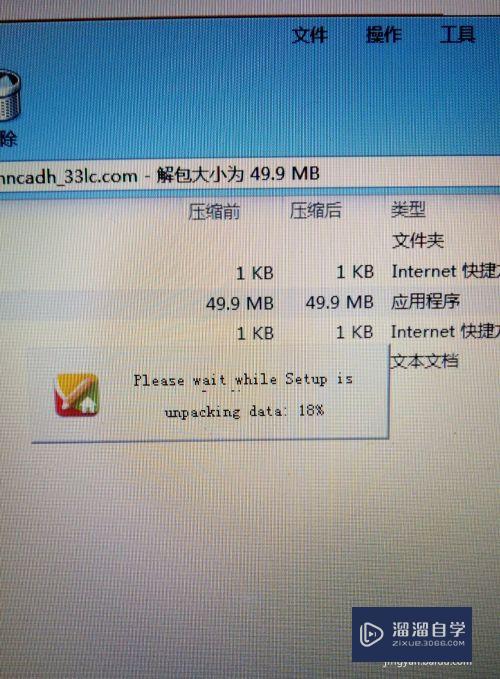
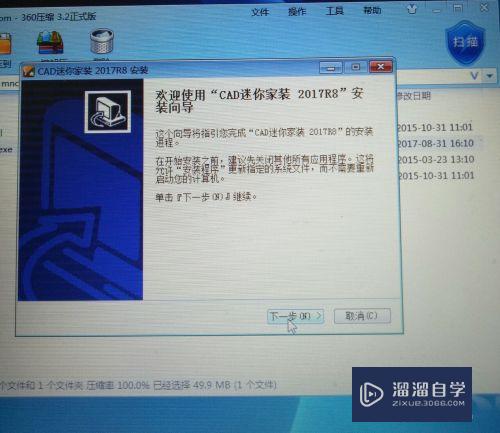
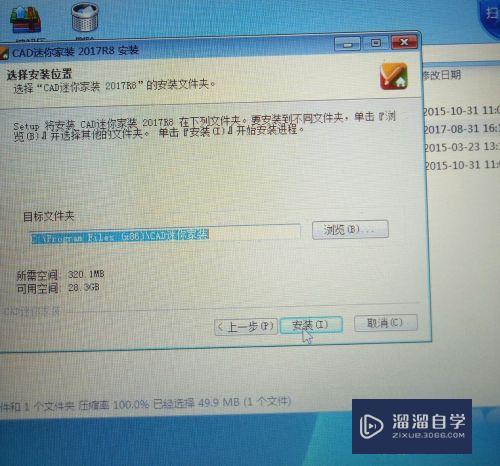
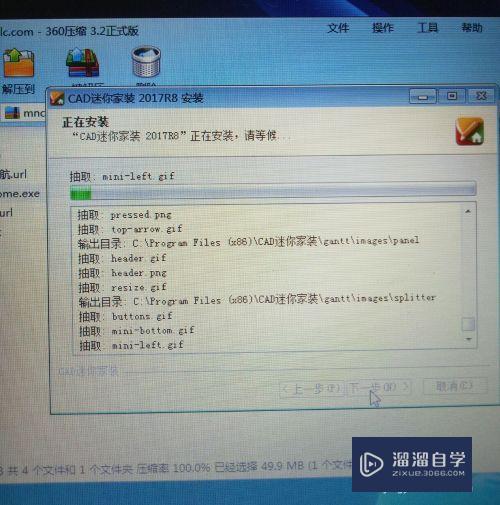
第6步
安装完后点击确定,就可以在电脑桌面上看到CAD图标了,点击打开就可以开始制图之旅了。
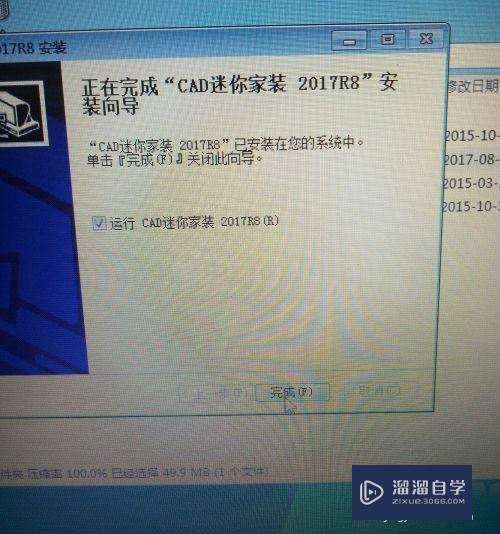
注意/提示
以上就是“CAD的下载与安装教程”的全部内容了,如果大家想要了解更多的内容,可以关注溜溜自学网,我们每天都会为大家带来更多的软件相关知识,供大家学习参考。
相关文章
距结束 06 天 18 : 16 : 25
距结束 00 天 06 : 16 : 25
首页









